Hướng dẫn sử dụng máy photocopy cho người mới
Khởi động máy photocopy
Muốn sử dụng máy, trước tiên bạn cần khởi động máy photo trước. Các thao tác đầu tiên bạn cần thực hiện như:Cắm nguồn điện bật/tắt
Bật phím “Power” hoặc “Auxiliary power” để bật máy khi muốn copy, in hay scan.
Trường hợp không sử dụng trong thời gian dài hoặc sau ngày làm việc, bạn nên tắt máy để tiết kiệm nguồn năng lượng cũng như tuổi thọ của máy photo.
Sau khi bật, nhấn nút “Copy” trên bảng điều khiển cảm ứng để bắt đầu hoạt động sao chép.
Những thao tác cơ bản trên máy photocopy bạn cần biết
Màn hình cảm ứng: Dùng vào việc cài đặt, thiết lập các chương trình copy và các tiện ích khác.
Phím Box: Dùng để vào chế độ box.
Phím Access: Khai báo mật mã khi máy ở chế độ cài mật khẩu.
Phím Fax/Scan: Chế độ Fax/scan.
Phím Extra Scan: Chế độ Extra scan.
Phím Copy (Chế độ mặc định của máy): Chế độ copy.
Phím Reset: Giúp đưa máy về chế độ mặc định.
Phím Stop: Chấm dứt quá trình thực hiện copy.
Phím Start: Bắt đầu hoạt động chu kỳ copy.
Phím Interrupt: Tạm dừng chu trình copy hiện hành và bắt đầu một việc khác. Nếu muốn quay về chế độ copy, bạn nhấn Interrupt một lần nữa.
Công tác nguồn phụ: Dùng để tắt máy tạm thời. Khi có fax đến máy vẫn nhận, bật công tắc bản fax gửi đến sẽ được in ra.
Phím Proof Copy: Có chức năng in kiểm tra trước khi tin số lượng bản lớn.
Phím Mode Check: Kiểm tra lại các cài đặt của người dùng. Từ màn hình của máy, bạn có thể thiết lập các chương trình copy hoặc thay đổi các chương trình hiện có.
Phím Clear (phím C): Dùng để xóa bản copy cũng như các cài đặt khác khi thiết lập chương trình trên máy.
Đèn báo Main Power: Đèn báo sẽ sáng xanh khi công tắc nguồn chính được bật.
Khung phím số: Dùng để khai báo các bản cần copy và nhập các chức năng khác.
Phím Utility/Counter: Chức năng chuyển chế độ màn hình về Utility/Counter.
Phím Contrast: Điều chỉnh độ tương phản trên màn hình cảm ứng.
Phím Mode Memory (Bộ nhớ tạm thời): Chức năng lưu các thiết lập và gọi ra khi cần thiết.
Phím Enlarge Display: Chức năng phóng to màn hình của máy.
Phím Accessibility: Thiết lập chức năng người dùng trên màn hình cảm ứng.
Mẹo phân biệt mực Canon chính hãng đơn giản nhất
Các bước copy trên máy
Để tiến hành hoạt động copy, bạn thực hiện theo các bước dưới đây:
Bước 1: Đặt tài liệu copy lên vị trí quét
Đặt tài liệu copy lên mặt kính theo dòng kẻ phân hướng dẫn. Mặt muốn copy úp xuống mặt kính. Khi đó, bạn sẽ thấy trên khay nạp tài liệu hiện dòng chữ “Place document face down”. Như vậy tức là máy đã ghi nhận trực tiếp vào khay nạp tài liệu.
Sau khi đặt tài liệu đúng, bạn cần đậy nắp máy để máy nhận diện mục tiêu.
Bước 2: Chọn số lượng và màu sắc
Số lượng bản photo tùy thuộc vào nhu cầu của bạn. Để tích số lượng, bạn chọn các con số trên bảng điều khiển để khai báo số lượng.
Bước 3: Chọn kích thước giấy
Đa phần các máy photo sẽ có 2 loại khay giấy là giấy 14 inch và giấy 11 inch. Nếu bạn muốn loại kích thước khác có thể cài đặt loại giấy trong 1 khay giấy trên máy.
Bước 4: Hoàn toàn thao tác copy
Sau khi cài đặt xong, bạn chỉ cần nhấn “Copy” và để máy thực hiện công việc của mình.
Nếu bạn đang có ý định mua máy photocopy thì QUẢNG LỢI sẽ là một sự lựa chọn tuyệt vời dành cho bạn. Hoặc bạn còn nhiều băn khoăn và cần thêm nhiều tư vấn mua máy photocopy, bạn hãy đến ngay với Quảng Lợi.
Để có nhiều các thông tin hay về máy văn phòng quý khách vui lòng truy cập:
Tumblr: www.tumblr.com/blog/canonquangloi
Fanpage: www.facebook.com/quangloi.com.vn
Pinteres: www.pinterest.com/canonquangloi


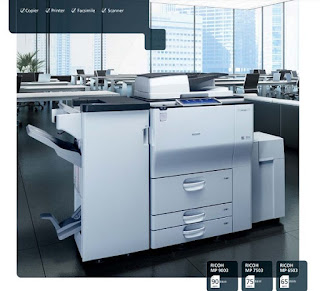
Nhận xét
Đăng nhận xét